Les utilisateurs rencontrent le problème « PR_CONNECT_RESET_ERROR » lorsqu’ils tentent d’utiliser Mozilla Firefox pour se connecter à un serveur de site web avec le protocole HTTPS mais que leur demande est refusée.
Ce message d’erreur signifie essentiellement que le pair ou un intermédiaire (très probablement un pare-feu) met fin à la connexion par la force.
Correction de l’erreur PR_CONNECT_RESET_ERROR sur Firefox
La raison de cette erreur est assez simple. Elle se produit lorsque Mozilla essaie de se connecter au serveur HTTPS, mais la demande est refusée.
Ainsi, au lieu d’ouvrir la page web demandée, vous serez accueilli avec le message d’erreur suivant : « La page que vous essayez de consulter ne peut pas être affichée car l’authenticité des données reçues ne peu être vérifiée« .

[8 Solutions] Microphone ne Fonctionne pas sur Discord
Correction 1 : Désactiver le filtrage de protocole
Le filtre du protocole TCP pourrait interrompre la connexion des serveurs web. En conséquence, les paquets de données ne pourront pas atteindre leur destination prévue.
En outre, pour des raisons de sécurité, certaines applications antivirus mettent en place une couche de protection solide, empêchant ainsi les connexions souhaitées de s’établir.
Dans ce cas, vous pouvez penser à désactiver le filtrage du protocole. Voici les étapes pour effectuer la procédure identique pour l’application antivirus ESET :
- Ouvrez le logiciel ESET Antivirus et allez dans la section configuration Avancé. Vous pouvez également utiliser la touche F5 pour cette étape.
- Cliquez maintenant sur l’option » Web et messagerie » dans la barre de menu de gauche.
- Ensuite, cliquez sur l’option filtrage des protocoles et désactivez le basculement à côté de Activer le filtrage du contenu des protocoles d’application.

- Enfin, cliquez sur OK pour enregistrer les modifications. Lancez maintenant Firefox et vérifiez si l’erreur PR_CONNECT_RESET_ERROR a été corrigée. Si vous obtenez toujours cette erreur, passez au correctif suivant indiqué ci-dessous.
Razer Synapse ne se Lance Pas ? Ne Détecte pas la Souris ?
Dans certains cas, si de nombreuses données temporaires ont été accumulées au fil du temps, elles peuvent entrer en conflit avec le bon fonctionnement du navigateur. Il est donc recommandé de vider le cache et les données temporaires qui s’y rapportent.
Pour ce faire, suivez les étapes ci-dessous :
- Ouvrez le navigateur Firefox et cliquez sur le menu en haut à droite de la page.
- Sélectionnez Option dans le menu déroulant.
- Ensuite, cliquez sur Vie Privée et sécurité dans le menu de gauche.
- Allez maintenant dans la section « Cookies et données de sites » et cliquez sur Effacer les données.
- Cochez l’option Contenu Web en cache et cliquez sur OK.

- Toutes les données mises en cache par Mozilla Firefox seront désormais effacées et L’erreur PR_CONNECT_RESET_ERROR devrait également être corrigée. Toutefois, si ce n’est pas le cas, suivez la méthode suivante indiquée ci-dessous.
[8 Solutions] Thread Stuck In Device Driver Windows 10
Correction 3 : Désactiver le proxy et le VPN
Certains d’entre vous utilisent peut-être un proxy ou un VPN pour contourner les limitations. Cela vous permet d’accéder à des contenus géo-limités. Cependant, dans certains cas, ils peuvent refuser de transporter les paquets de données vers la destination requise.
En conséquence, la connexion ne serait pas établie. La raison du refus pourrait être due au niveau de la sécurité. Mais si vous savez que le site que vous allez visiter est sécurisé, envisagez alors de le désactiver.
Voici comment procéder :
- Allez dans le menu » Programmes et fonctionnalités » en tapant le mot-clé appwiz.cpl dans la boîte de dialogue » Exécuter « .
- Faites défiler jusqu’au logiciel VPN et sélectionnez-le. Cliquez maintenant sur l’option Désinstaller. Cela supprimera le client VPN de votre PC.
- Ensuite, pour supprimer le proxy, ouvrez Exécuter en utilisant Windows+R et tapez ms-settings:network-proxy.
- Vous serez alors dirigé vers la page de configuration.
- Allez à la page Configuration manuelle du proxy.
- Dans le menu de droite, désactivez l’option à côté de Utiliser un serveur proxy.
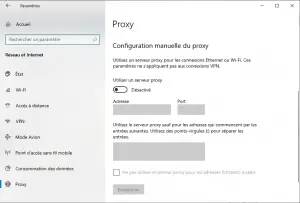
- Une fois que vous avez supprimé le proxy et le VPN, redémarrez votre PC.
- L’erreur de Firefox PR_CONNECT_RESET_ERROR devrait être traitée, sinon il y a encore une chose que vous pourriez essayer.
Minecraft LAN ne Marche Pas : 6 Solutions Efficaces
Correction 4 : Passer à un autre réseau
Si vous utilisez un réseau restreint, il se peut que vous soyez également confronté à l’erreur susmentionnée dans Firefox. Dans ce cas, le mieux est de passer à un autre réseau. Vous pourriez créer un hot spot à partir de votre appareil et partager ensuite l’internet avec votre ordinateur portable.
De même, vous pouvez aussi passer du mode Wi-Fi sans fil au mode Ethernet câblé (ou vice versa). Une fois le changement effectué, essayez d’accéder à Mozilla Firefox, l’erreur devrait avoir été corrigée.
[8 Solutions] Le Port USB ne Fonctionne Plus : Que Faire ?
Correction 5 : Suppression du client VPN
- Appuyez sur la touche Windows + R pour ouvrir une boîte de dialogue Exécuter.
- Ensuite, tapez « appwiz.cpl » dans la zone de texte et appuyez sur la touche Entrée pour ouvrir le menu Programmes et fonctionnalités.
- Une fois que vous êtes dans le contrôle de compte d’utilisateur (UAC) du panneau de configuration , cliquez sur Oui pour accorder des privilèges administratifs.
- Une fois que vous arrivez dans l’écran Programmes et fonctionnalités, faites défiler la liste des logiciels installés et localisez le client VPN actif que vous êtes en train de déployer.
- Une fois que vous avez réussi à le localiser, faites un clic droit sur celui-ci et choisissez » Désinstaller » dans le menu contextuel.
- Dans l’assistant de désinstallation, suivez les instructions à l’écran afin de terminer la désinstallation du client VPN.
- Une fois le processus terminé, redémarrez votre machine et voyez si le problème est résolu au prochain démarrage.

Conclusion
Voilà, ce sont les corrections que vous pouvez essayer pour corriger l’erreur « PR_CONNECT_RESET_ERROR » du navigateur Mozilla Firefox, j’espère que ces méthodes vous aide à corriger le problème.
Si vous avez des questions à propos de ce problème vous pouvez nous contactez dans la section « commentaires », si vous trouvez que ce post est utile merci de le partager avec vos amis, ici vous pouvez trouvez d’autre articles qui peuvent vous aider, vous pouvez les consulter.
Dernière mise à jour : 12 décembre, 2021


Bonjour, Une erreur est survenue pendant une connexion non sécurisée :PR_CONNECT_RESET_ERROR . J’ai essayé toutes les solutions ci-dessus sans résultat. pouvez-vous m’aider ? Merci
Bonjour.
J’avais ce problème : « PR_CONNECT_RESER_ERROR » et simultanément ceci:
« Ce réseau nécessite que vous vous connectiez à un compte pour utiliser internet »
J’ai lu vos solutions et autres pendent 3 jours.
J’ai actuellement une panne générale de la connexion Internet. Poteau cassé ligne coupé. Orange annonce un mois pour remplacer le poteau.
J’ai essayé la connexion par téléphone portable, c’est très bien avec Bouygues.
Je ne fais pas de pub, c’est ma réalité.
J’avais donc les 2 problèmes ci-dessus. Ma box Orange est restée branchée.
Le blocage était géographique. J’ai débranché la box et tout s’est réglé.
Damasio
merci beaucoup pour leur conseil